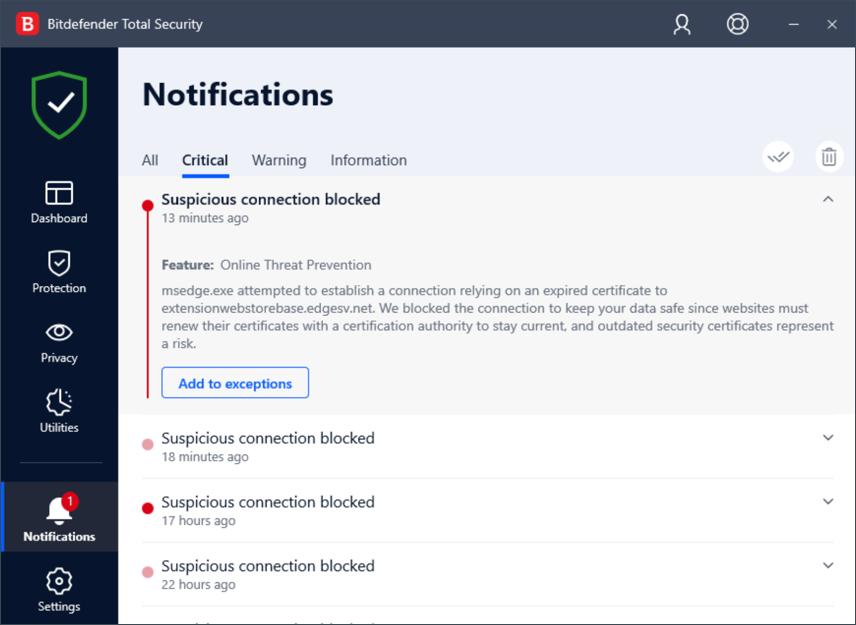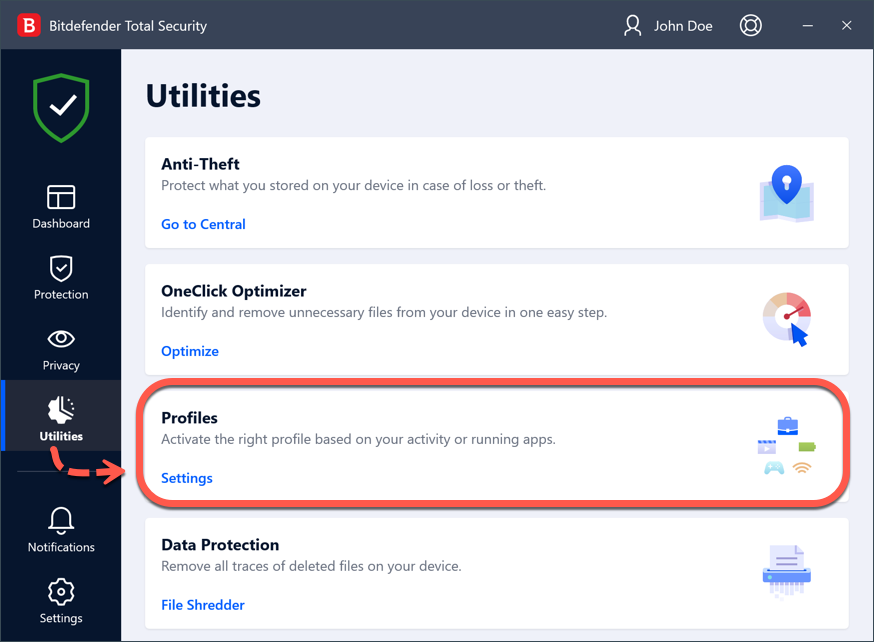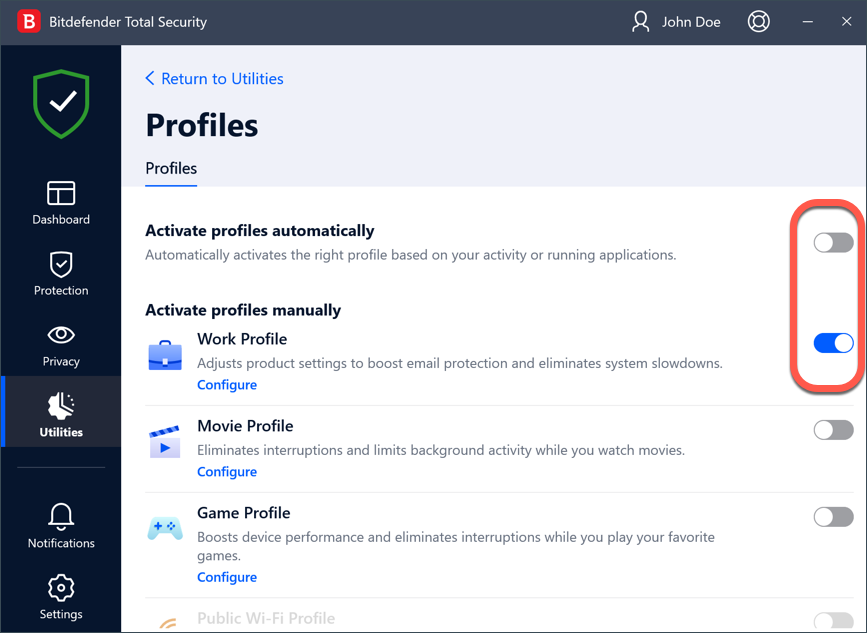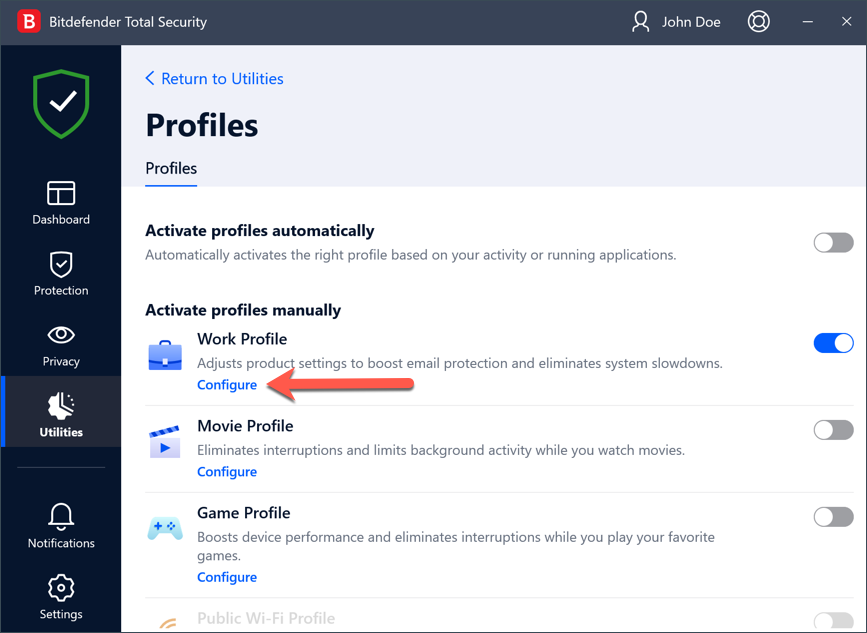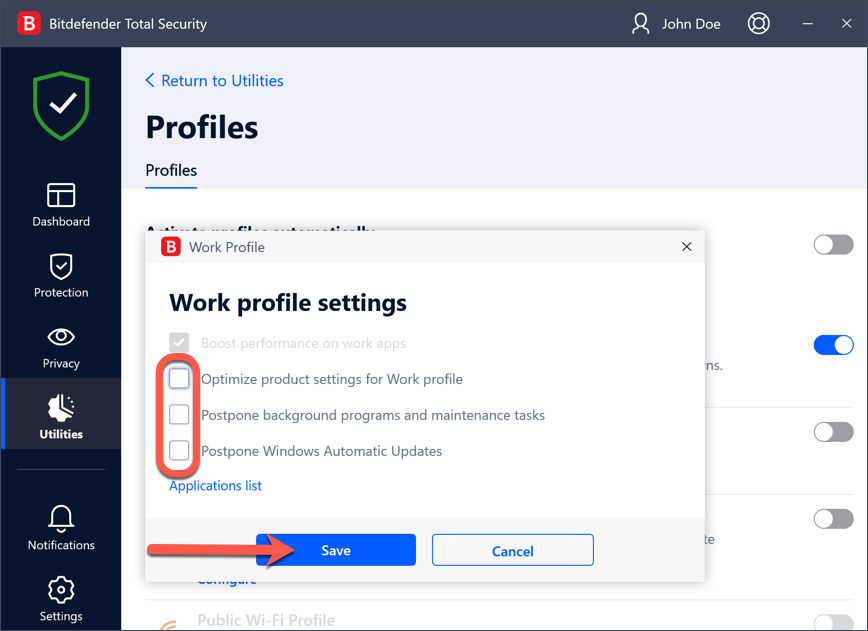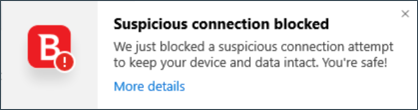
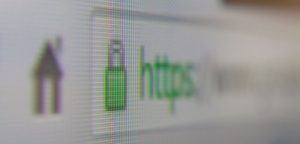
I den här artikeln visar vi hur du tar reda på vilken webbplats som ger larm om "misstänkt anslutning blockerad" och hur du går vidare om ytterligare åtgärder behövs.
Ta reda på vad som utlöser meddelandet "Misstänkt anslutning blockerad"
Meddelanden är ett viktigt verktyg för att övervaka och hantera ditt Bitdefenderskydd. Du kan till exempel enkelt kontrollera om uppdateringen utfördes framgångsrikt, om hot eller sårbarheter hittades på din dator osv. Dessutom kan du vid behov vidta ytterligare åtgärder eller ändra åtgärder som Bitdefender vidtagit.
Om du vill hitta den webbplats som Bitdefender varnar dig för klickar du på "Mer information" när meddelandet "Misstänkt anslutning blockerad" visas i hörnet av skärmen.
Om meddelandet försvinner för snabbt och du inte hinner öppna det i tid, gå till loggen för meddelanden:
1. Klicka på Aviseringar i menyn till vänster i Bitdefender-gränssnittet. Varje gång en kritisk händelse inträffar kan en räknare noteras på klockikonen.
2. Beroende på typ och allvarlighetsgrad grupperas Bitdefender-meddelanden i tre flikar Kritisk, Varning och Information. Gå till fliken Kritisk för att hitta mer information om den genererade händelsen.
3. Klicka för att expandera det senaste meddelandet med titeln "Misstänkt anslutning blockerad". En kort beskrivning visas med följande information:
- Datum för anmälan (t.ex. för 13 minuter sedan)
- Bitdefender-funktionen som blockerade anslutningen (t.ex. Förebygga onlinehot)
- Namnet på den process som försöker ansluta till den misstänkta länken (t.ex. msedge.exe - Microsoft Edge)
- Anledningen till att anslutningen blockerades (t.ex. utgånget certifikat)
- Den webbadress som blockerats av Bitdefender på grund av certifikatproblem (t.ex. extensionwebstorebase.edgesv.net)
I exemplet ovan ser du att Bitdefenders funktion för förebyggande av onlinehot blockerade för 13 minuter sedan en misstänkt msedge.exe-anslutning (Microsoft Edge-process) till extensionwebstorebase.edgesv.net. Anslutningen blockerades eftersom webbplatsens certifikat har löpt ut.
Det är en enkel metod för att ta reda på vilken URL som utlöser meddelandet "Misstänkt anslutning blockerad".
Vad gör du när meddelandet "Misstänkt anslutning blockerad" visas?
Den här varningen visas när du försöker besöka en säker webbplats (HTTPS) med ett ogiltigt säkerhetscertifikat. Det brukar vara webbplatser med många annonser, t.ex. nyhetswebbplatser, och analysföretag med ett utgånget certifikat som försöker upprätta en anslutning. Om du vill kan du kontrollera deras SSL-certifikat på https://www.sslshopper.com/.
För att undvika säkerhetsrisker är det tillrådligt att genast avsluta den sida du ska besöka. Så enkelt är det. Det krävs inga ytterligare åtgärder från din sida.
Om du i stället inte navigerar till den webbplats som anges i Bitdefender-meddelanden eller om webbplatsens certifikat verkar vara giltigt, men du ändå får popup-fönster om blockerade misstänkta anslutningar, kan problemet ligga i din enhet. Prova dessa inledande steg:
1. Kontrollera att datorns datum och tid är korrekt. Om datorns klocka är inställd så att datum/tid är senare än utgångsdatumet för webbserverns SSL-certifikat kommer du att få fel på säkerhetscertifikatet.
2. Öppna din Bitdefender-säkerhetslösning och kör en fullständig Systemskanning för att kontrollera om din dator innehåller några hot. Vänta tills skanningen är avslutad och starta sedan om Windows.
Om situationen förblir oförändrad är det troligt att din webbläsare ansluter till dessa webbadresser antingen genom tillåtna meddelanden eller verktygsfält/tillägg från tredje part. Här är nästa steg:
Webbläsarlösning
För att lösa problemet ska du avinstallera alla okända program och webbläsartillägg från datorn, återkalla Web Push-behörigheter för de webbplatser som tillåts visa meddelanden på skärmen, återställa webbläsaren och installera en reklamblockerare. Detaljerade instruktioner finns i den här artikeln - Ta bort adware, popup-fönster och webbläsaromdirigeringar från datorn.
Lösning för e-postappen
Om du använder en e-postklient som Microsoft Outlook eller Mozilla Thunderbird kan du rensa upp din inkorg genom att radera e-post från okända avsändare. Radera även all SPAM/Junk. Töm slutligen papperskorgen på ditt e-postkonto.
Lägg till ett undantag
Om du alternativt vill komma åt en webbplats med ett problematiskt SSL-certifikat på egen risk kan du lägga till ett undantag för den adressen i Bitdefender. Detaljerade instruktioner finns i den här artikeln - Lägg till undantag för säkra webbplatser i Windows.
Stäng av meddelanden om "misstänkt anslutning blockerad"
Meddelanden kan visas när andra sårbarheter eller skadlig kod upptäcks, för att varna användaren om potentiella hot. Om ett meddelande är kritiskt för systemets säkerhet kan det inte inaktiveras, men källan till meddelandet kan undersökas av supportteamet för att fastställa vad som orsakar det och i vilken utsträckning det kan minskas.
Om du bara försöker dölja meddelandena "Misstänkt anslutning blockerad" och inget annat, kan du aktivera en Bitdefenderprofil: arbete, film eller spel. När profiler används pausar de också alla meddelanden - inklusive Bitdefendermeddelanden.
Du kan till exempel aktivera arbetsprofilen och anpassa den så att den inte stör andra bakgrundsprocesser, till exempel Windows-uppdateringar:
1. Ta upp Bitdefender och klicka på Verktyg på vänstermenyn. I rutan Profiler klickar du på Inställningar i rutan Profiler.
2. På fliken Profiler:
- Aktivera växeln Aktivera profiler automatiskt
- Inaktivera växeln Arbetsprofil
3. Klicka sedan på Konfigurera i panelen Arbetsprofil för att anpassa dess inställningar.
4. Avmarkera alla tillgängliga rutor i popup-fönstret och tryck sedan på knappen Spara:
- Optimera produktinställningarna för arbetsprofilen
- Skjuta upp bakgrundsprogram och underhållsuppgifter.
- Skjuta upp Windows automatiska uppdateringar